Ако поседујете модеран паметни телефон, на пример иПхоне, вероватно сте већ сазнали да ако сте у разговору са неким и неко други почне да вас зове у то време, опција да прихватите, задржите или одбијете други долазни позив ће појављују на екрану. Уређај вас такође обавештава о следећем долазном позиву звуком, тако да уопште не морате да одвајате уређај од уха. Ова функција се једноставно зове Цалл Ваитинг, али многи од вас можда први пут чују то име.
То може бити вас занима

Али понекад се може десити да функција позива на чекању не ради како би требало. Најчешће се квар манифестује тако да ако вас неко позове током разговора који је у току, први позив се аутоматски прекида, а други долазни се аутоматски прихвата – што у многим ситуацијама није нимало идеално. Вероватно нико од нас не жели да буде пребачен на сасвим други позив усред разговора, обично је потребно завршити први позив па тек онда други. Хајде да заједно погледамо неколико опција у овом чланку како бисмо омогућили позив на чекању.
Активација у иОС-у
У случају да се нађете у ситуацији да вам функција Цалл Ваитинг не ради, прво је потребно да се уверите да је функција активирана директно на вашем иПхоне-у у иОС-у. Поступите на следећи начин:
- На свом иПхоне-у идите на матичну апликацију Наставени.
- Овде, затим померите надоле и кликните на оквир са именом Телефон.
- У овом одељку поново се померите надоле и кликните на линију Позив на чекању.
- Овде треба да користите само функцију прекидача Позив на чекању активиран.
- На крају, покушајте са позивом на чекању Покушати у пракси.
Ако ова процедура не функционише, или ако сте већ активирали позив на чекању, наставите да читате следећи пасус.
Активација кодом
Ако вам горња процедура не ради, највероватније сте онемогућили позив на чекању на нивоу оператера. У том случају можете покушати да позовете свог оператера и затражите активацију функције. С друге стране, можете то учинити сами користећи посебне кодове. Поступите на следећи начин:
- Отворите матичну апликацију на свом иПхоне-у Телефон.
- У доњем менију идите на одељак Диал.
- Затим додирните овде * КСНУМКС #, а затим користећи иконе телефона на број позив.
- Појавиће се екран који вас обавештава о активирати позив на чекању.
Статус, односно да ли је позив на чекању активан или неактиван, можете сазнати бирањем броја телефона користећи горњу процедуру * # # КСНУМКС. Ако из неког разлога желите функцију позива на чекању деактивирати само позовите број # 43 #. Након успешне активације, поново пробајте позив на чекању у пракси. Ако сте и у овом случају били неуспешни, наставите поново читајући следећи пасус.
Активација на Андроид уређајима
Ако нисте успели да активирате позив на чекању помоћу једне од горе наведених процедура, онда дефинитивно нисте сами. У неким случајевима, коришћењем посебног кода, није могуће активирати позив на чекању на иПхоне-у, чак и ако се прикаже информација да је функција активна. Дакле, у овом случају, користећи алат извуците СИМ картицу са вашег иПхоне-а, а затим уметнути на било који паметни уређај са оперативним системом Андроид. Уређај после рестарт ући ПИН и извршите исти поступак на њему као горе, то јест:
- Отворите га диал у који уписујете број телефона * КСНУМКС # a позив на њега.
- Ово ће довести до активирање функција Позив на чекању.
- Статус можете поново погледати бирањем телефонског броја * # # КСНУМКС – требало би да изгледа да јесте Позив на чекању активан.
- Затим СИМ картицу са Андроид уређаја извадити a врати га назад на ваш иПхоне.
- Позив на чекању би сада требало да ради.
То може бити вас занима

Закључак
Ако нисте били у могућности да активирате позив на чекању на било који од горе наведених начина, ипак можете испробати неколико опција. Прво, покушајте да позовете оператера или посетите филијалу, где можете подесити позив на чекању. Ако подешавање не успе чак ни у овом случају, затражите нову СИМ картицу. Ако чак ни у овом случају не дође до активације, онда је највероватније проблем са вашим уређајем и можда ће бити потребно да вратите уређај на фабричка подешавања чистом инсталацијом иОС-а.

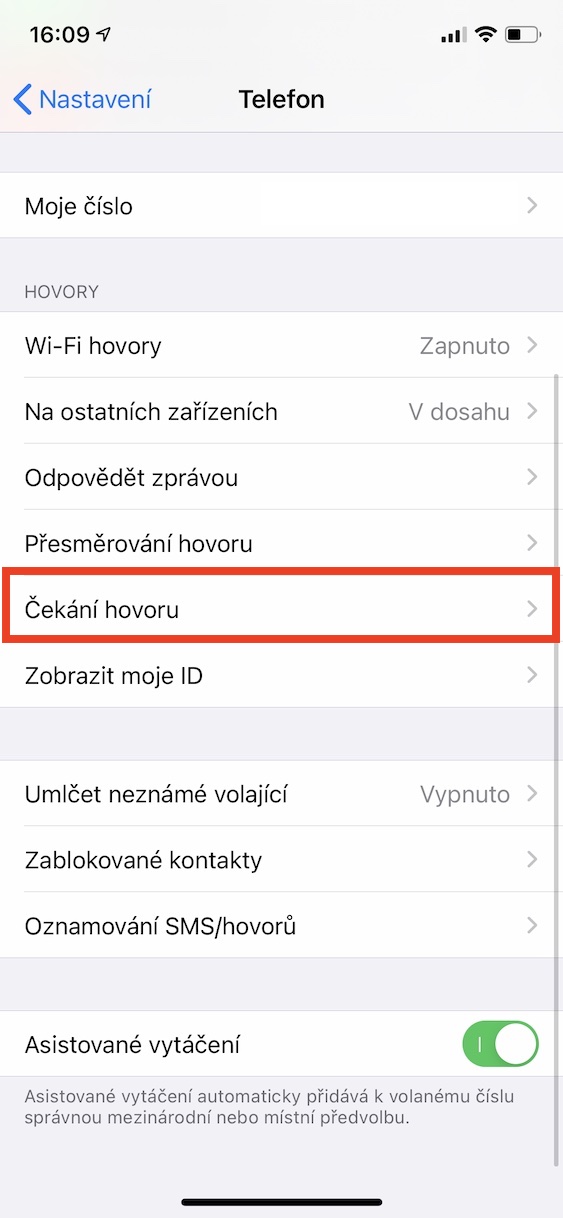
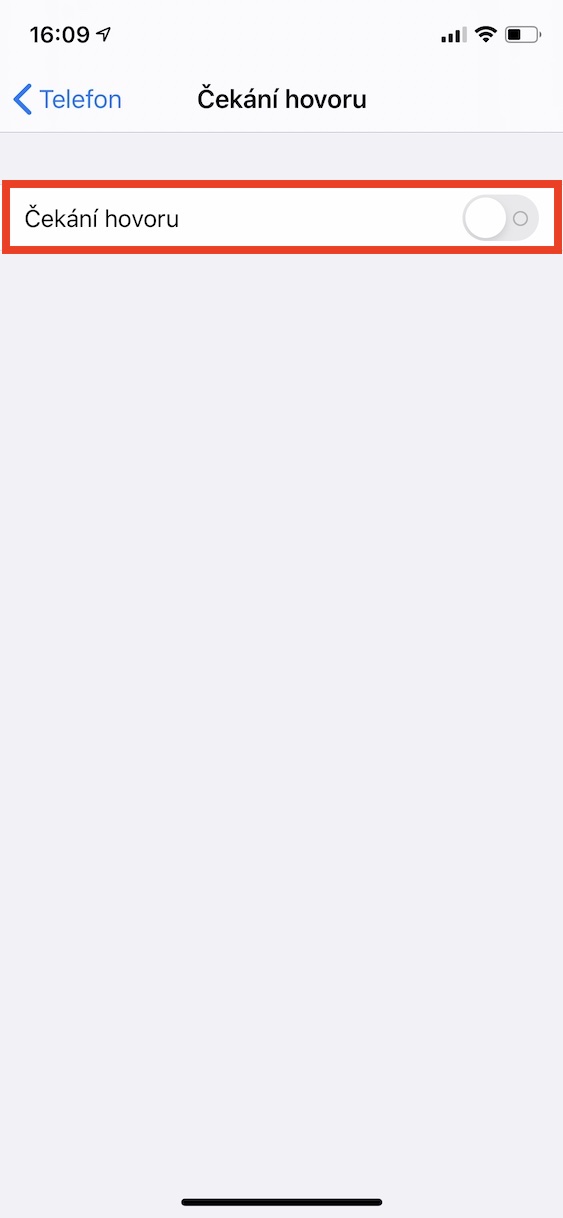
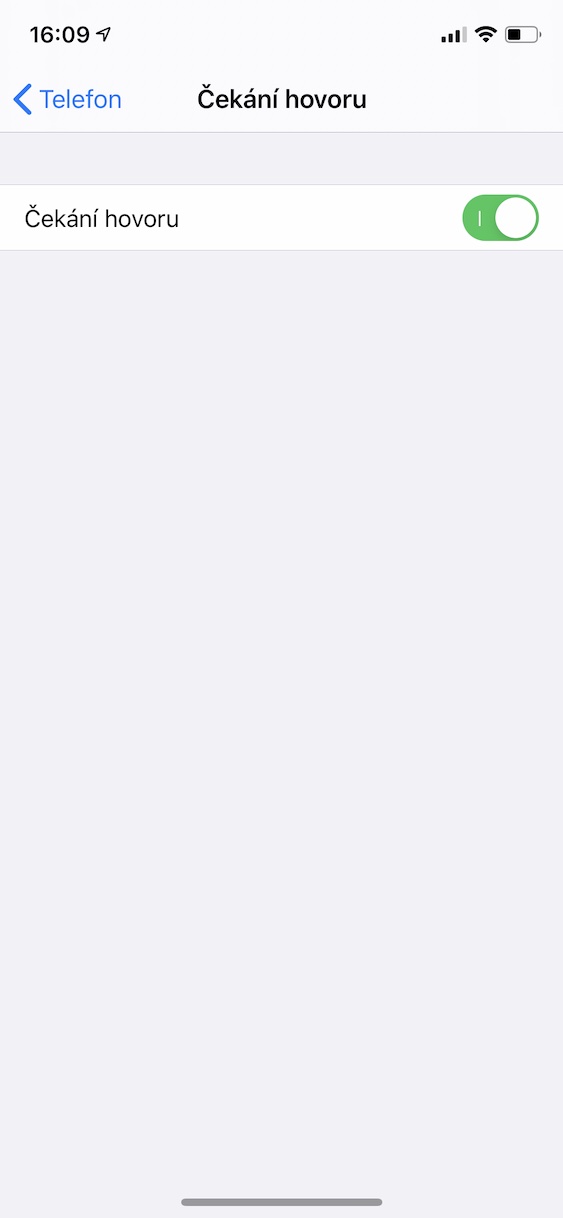
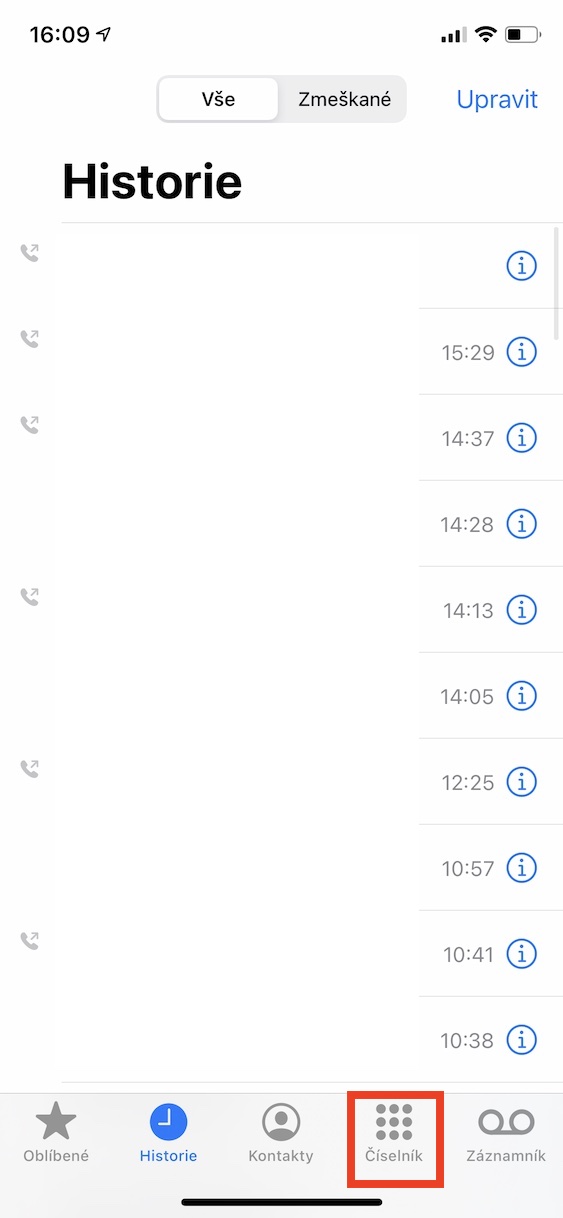
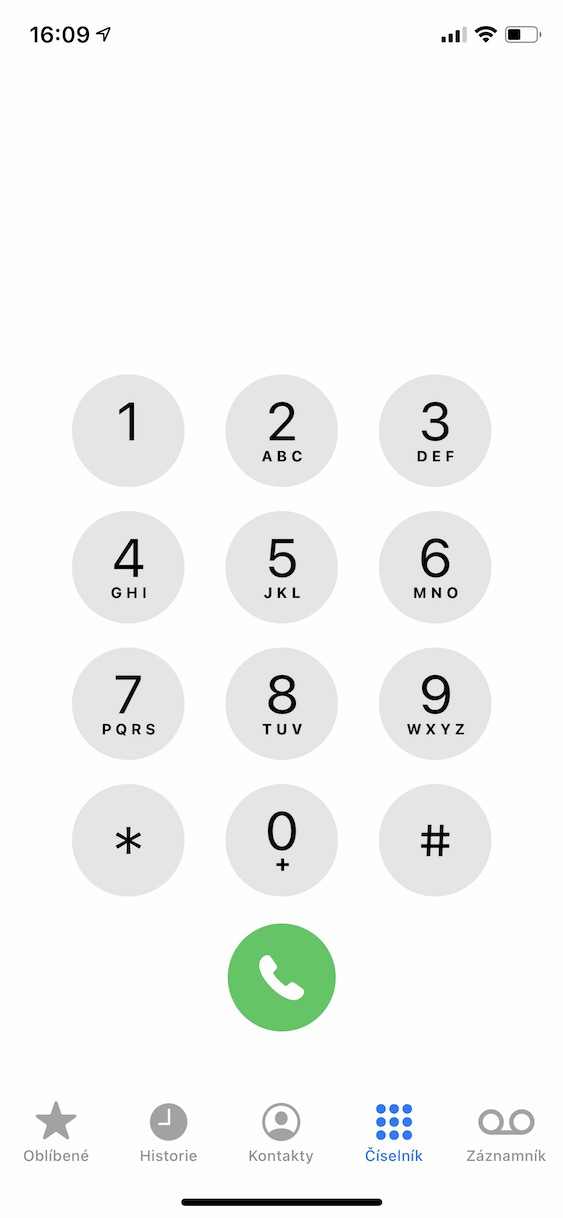
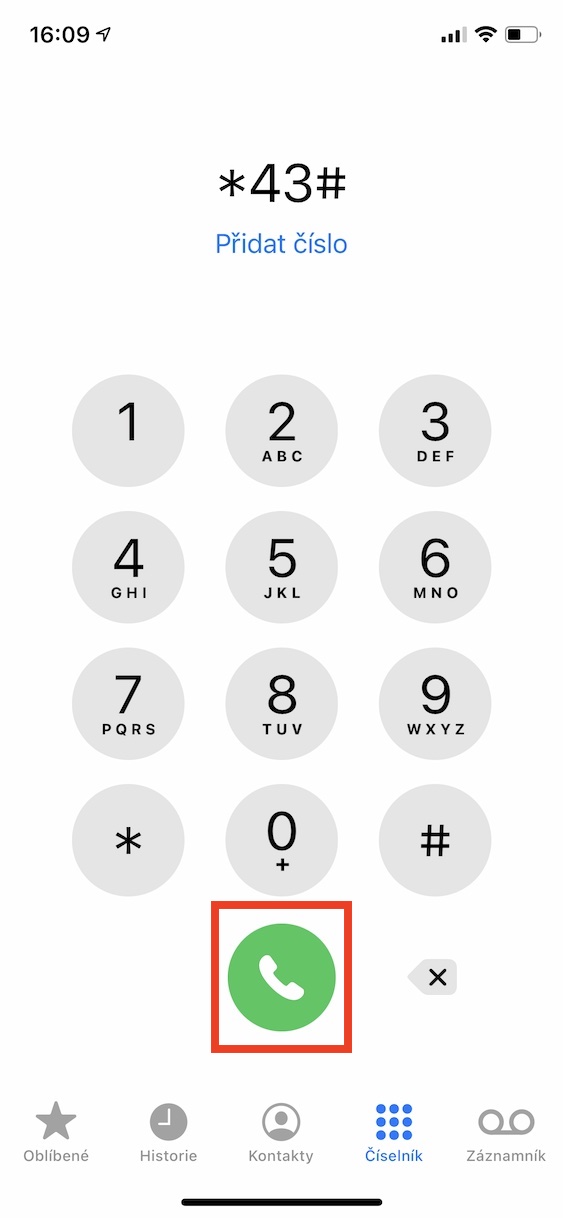
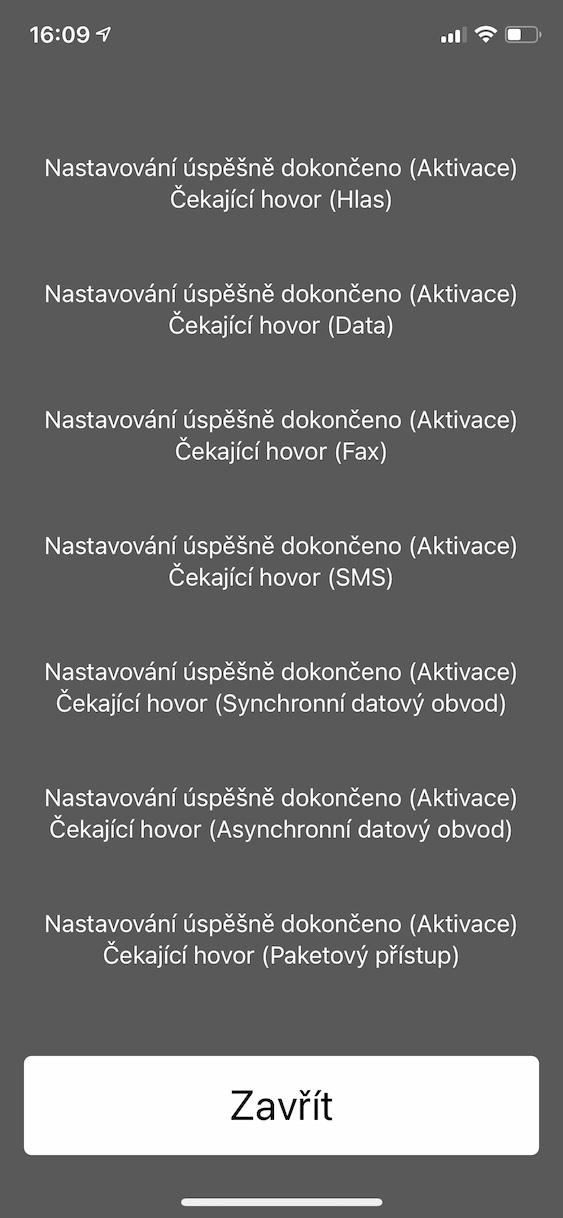
Хвала вам на чланку... Борио сам се са овим проблемом и нико није знао како да помогне... помогло је само уметање СИМ картице у телефон са Андроид оперативним системом.
Много хвала на чланку! Већ дуго се борим са овим проблемом и пратећи ваша упутства, пријављивање позива коначно функционише исправно за мене. Али на крају ми је помогло и уметање СИМ-а у Андроид телефон.
Много вам хвала. Убацивање сим-а у Андроид телефон ми је такође помогло.
Није ми помогло на Андроид-у 7,0 пише "следећи позив на линији проблем везе неважећи мми код" Вероватно ћу то решити променом сим-а.
Хвала пуно на овом чланку, мучим се откако сам прешао на другог оператера и нико није могао да ми помогне око тога.
Могу да потврдим да премештање СИМ-а на Андроид телефон и његово активирање функционише - мој СЕ ме коначно упозорава на долазне позиве током позива. Одлично и хвала на опису :)
Потврђујем, једноставно нисам могао да га активирам преко иПхоне-а иако је писало да је активиран, па сам пребацио СИМ картицу и поновио процедуру на Андроид-у, пребацио СИМ поново на иПхоне и сада ради